介绍
win10打开图片显示文件系统错误如何解决?针对这个问题,这篇文章详细介绍了相对应的分析和解答,希望可以帮助更多想解决这个问题的小伙伴找到更简单易行的方法。
<强>具体方法如下:
1,回到桌面,鼠标右键单击开始窗口按钮。
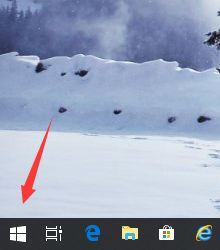
2,开始右键菜单选择运行。
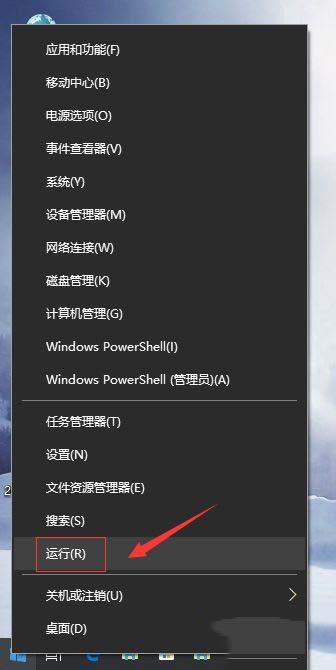
3,运行窗口输入服务。msc回车。
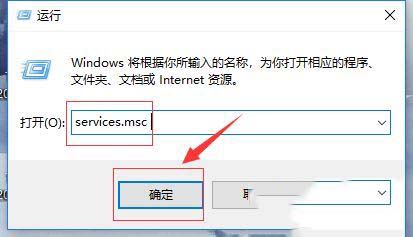
4,启动服务列表,找到Windows管理规范这个服务。
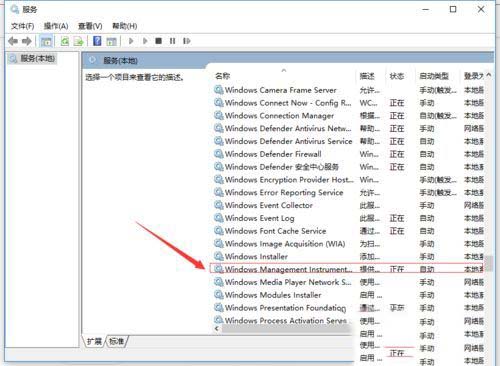
5点击选中Windows管理规范,点击右侧的启动。
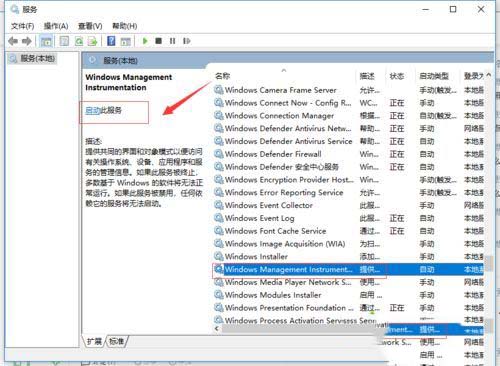
6日系统会自动启用这个服务,等待进度完成。
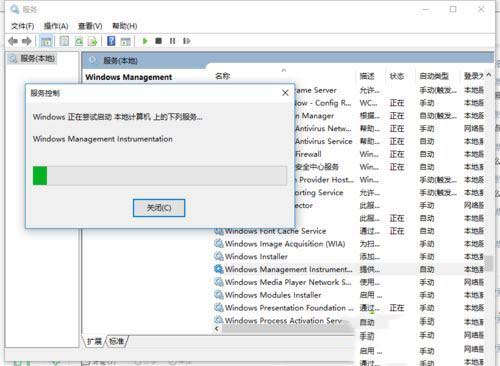
7双击Windows管理规范服务,进入设置面板,将启动类型修改为自动,点击确定按钮就可以了。
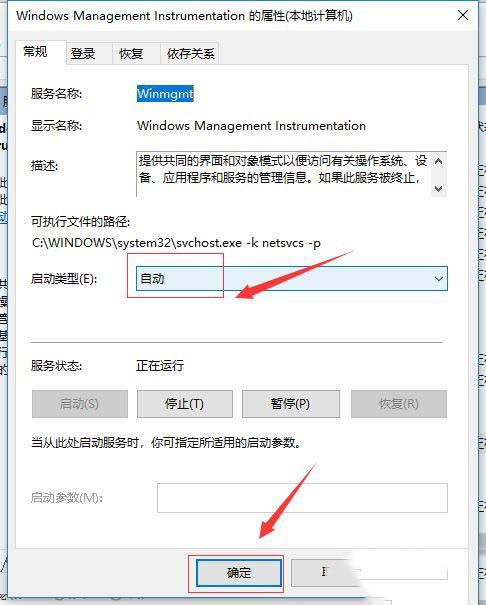
关于win10打开图片显示文件系统错误如何解决问题的解答就分享到这里了,希望以上内容可以对大家有一定的帮助,如果你还有很多疑惑没有解开,可以关注行业资讯频道了解更多相关知识。





